共享网络打印机连接正常,但无法打印
01
首先检查网线是否是否接触不良。看硬件网卡是否松动造成的。
02
如果都连接正常得开启共享打印服务才可以。在电脑桌面用鼠标右键点击网络连接图标。在选项点击网络和共享中心。

03
在页面左侧点击“更改高级共享设置”进入设置页面。
04
在第一个选项。要开启网络发现。在第二个选项启用文件和打印机共享服务。然后点击下面保存修改。
05
再测试看能否打印。如果还不行可能就是没装共享服务。打开网络共享中心点击左侧的更改适配器设置。
06
在设置页面用鼠标右键点击“本地连接”在出现的选项点击属性。
07
在打印机共享服务前打√,然后点击下面的安装。
08
在弹出的页面鼠标双击协议。之后选择好协议点击确定。就会自动安装协议。
09
安装协议是看不到的。但是面板是红色的,安装完成后会变为原来颜色,就可以使用打印机了。
如何安装斑马GK888t打印机驱动
01
下载斑马GK888t的打印驱动程序,下载地址为:http://pan.baidu.com/s/1c0xy9jy下载后解压到当前目录。
02
双击解压目录里的“PrnInst.exe”进行安装,并点击“下一步”
03
点击“安装打印机”
04
制造商选择“ZDesigner”,打印机选择“ZDesigner GK888t”。注意,这里一定不能选择带“ZPL”或“EPL”的,否则可能会导致不能打印。这也是大部分客户遇到的问题,千万要注意。选择好后,点击“下一步”
05
端口这里要选择usb001,如果没有,可以先不选。语言选择简体中文。点击“下一步”
06
这两个选择框可以都不选,点击“完成”。
07
稍等一会儿,打印机驱动就安装好了。我们可以在电脑控制面板的设备和打印机里,看到新安装的斑马GK888t热敏打印机。
08
在“设备和打印机”界面,右键“ZDesigner GK888t”,点击“打印首选项”,输入您热敏纸张的大小。在这个示例里,我将宽度设置为:10.0,将高度设置为:18.0。您不一定需要和我设置的一样,要根据您实际热敏纸张的大小进行设置。
09
点击“打印首选项”界面的“高级设置”标签页,将标签纸张类型,设置为“热敏”。点击“校正”按钮,打印机会自动出纸,以检测您的热敏纸张的大小。等检测完毕(打印机不再出纸),整个安装过程就圆满结束了。然后,您就可以在《我打》软件里愉快地打印热敏面单了。
特别提示
安装驱动时,一定不能选择带“ZPL”或“EPL”的驱动,否则可能会不能正常打印。
如果“校正”时打印机不出纸,可能是端口不对,需要在“打印机属性”里修改端口,直到能正常出纸才行。
关键词: 如何安装斑马GK888t打印机驱动 斑马gk



















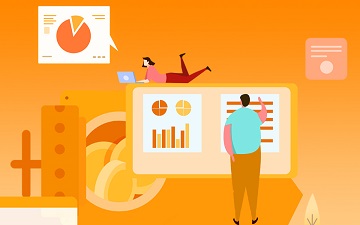
 营业执照公示信息
营业执照公示信息